Asenna WordPress-laajennus: Asenna laajennus kolmessa vaiheessa
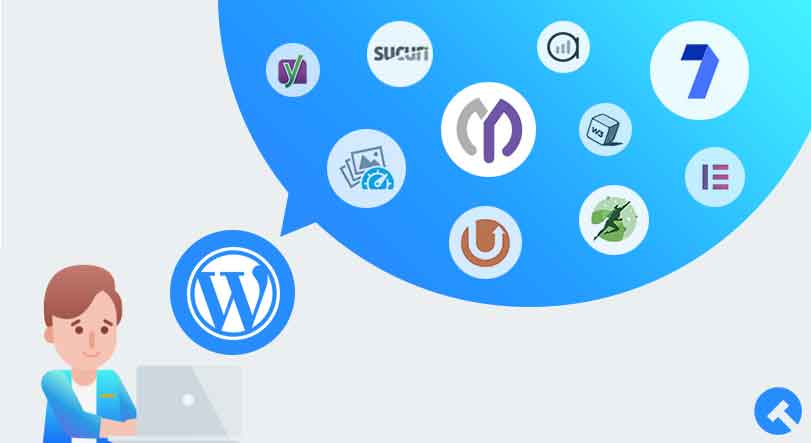
WordPress-laajennuksen asentaminen, laajennuksen asennus on melko yksinkertainen tapa. WordPress-laajennuksen asentaminen Et tarvitse koodaustietoa tai ohjelmaa tehdäksesi tämän.
Voit asentaa haluamasi laajennukset WordPressin hallintapaneelista muutamalla napsautuksella. Asenna WordPress-laajennukset välittömästi.
WordPress-laajennukset voivat tehdä sivustoistasi erittäin hyödyllisiä. Mutta en suosittele asentamaan liikaa laajennuksia. Koska laajennukset voivat väsyttää sivustoasi ja tietokantaasi.
Näin ollen sivustojesi nopeus saattaa laskea. Tästä syystä on hyödyllistä käyttää välttämättömiä Wordpress-laajennuksia, joita tarvitset.
Jos isännöit sivustoasi osoitteessa wordpress.com, eli jos sinulla on sivusto, kuten sitename.wordpress.com, suoraan asentamatta erillistä WordPressiä ostamaasi hosting-pakettiin, et voi asentaa laajennusta.
Monet ihmiset valittavat, etteivät he pysty asentamaan laajennuksia WordPress-sivustoonsa eri alustoilla. Tämä johtuu siitä, että wordpress.comissa avatuilla WordPress-sivustoilla on rajoitettuja ominaisuuksia.
Jotta voisimme käyttää laajennusta, tarvitsemme ehdottomasti WordPress.orgin kautta perustetun blogin.
# Jos et tiedä kuinka tehdä tämä"Kuinka avata blogi? | Kuinka luoda helppo blogi 10 vaiheessaVoit lukea viestini.
WordPress-laajennuksen asentaminen kolmessa vaiheessa
Voit asentaa wordpress-laajennukset kolmessa vaiheessa. Sinun tarvitsee vain noudattaa alla olevia ohjeita. Näytän sinulle erittäin yksinkertaisen ja helpoimman tavan asentaa laajennuksia.
Helpoin tapa asentaa WordPress-laajennukset on hallintapaneelin kautta. Toisin sanoen se on verkkotunnus, johon kirjaudut sisään sivustoosoitteellasi.com/wp-admin.
Vaihe 1: Kirjaudu WordPressin hallintapaneeliin
Kirjaudu ensin sisään wordpress-sivustosi hallintapaneeliin.
# Avaa selain ja kirjoita URL-osoitteeseen siteaddress.com/wp-admin. Kirjoita käyttäjätunnuksesi ja salasanasi seuraavalle sivulle ja "Kirjaudu sisään" Napsauta painiketta.

Vaihe 2: Siirry Lisäosat-osioon
# vasemmassa valikossa Lisäosat >> Lisää uusi seuraa polkua.
Vaihe 3: Asenna laajennus
# Näyttöön tulevan sivun oikealla puolella. "soittaa puhelimella" osio on saatavilla. Kirjoita tähän sen lisäosan nimi, jonka haluat asentaa.
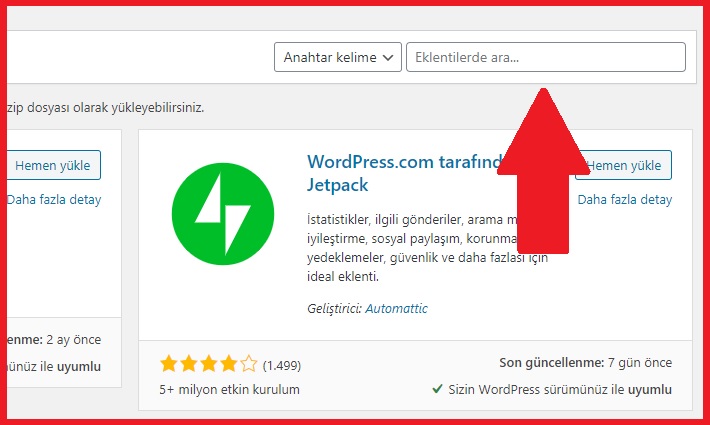
# Haluan esimerkiksi asentaa Yoast SEO -laajennuksen. Kirjoita yoast hakuosaan ja vasemmalla olevan laajennuksen yläpuolelle. "Lataa nyt" Napsautan painiketta.
# Kun olet napsauttanut latauspainiketta, "Aktivoida" Uusi lause tulee näkyviin.
Jos haluat aktivoida ja käyttää laajennusta välittömästi "Aktivoida" Napsauta painiketta.
Olet onnistuneesti suorittanut WordPress-laajennuksen asennusprosessin.
WordPress-laajennuksen asennustapoja on erilaisia. Voit asentaa laajennuksia FTP-ohjelman ja cpanelin kautta.
Mutta nämä prosessit ovat ikäviä ja monimutkaisia. Yksinkertaisin tapa on asentaa nopeasti hallintapaneelista.
WordPress on sisällönhallintajärjestelmä, joka saa päivityksiä päivittäin ja uusiutuu.
Samoin ohjelmistokehittäjät ja wordpress hosting-yritykset tarjoavat jatkuvia innovaatioita samalla tavalla.
Sellaisenaan väsyttäviä prosesseja, kuten FTP-ohjelmaa tai cpanelia, ei enää tarvita Wordpress-laajennusten asentamiseen.
Jopa yksinkertaisin WordPress-asennus tehtiin aiemmin FTP-ohjelmien kautta. Nyt hosting-yritykset ovat tuoneet automaattisen asennusominaisuuden.
WordPress voidaan asentaa muutamalla napsautuksella. Tämä on erittäin mukava ominaisuus.
Mikä on WordPress-laajennus?
WordPress-laajennukset ovat ohjelmistokehittäjien luomia muutoksia muokatakseen sivustoasi ja mukautuakseen helposti sivustoosi.
Kuinka tehdä WordPress-laajennus?
Jotta voit tehdä WordPress-laajennuksen, sinun on hallittava php-koodauskieli. Wordpress-laajennus on mahdollista kirjoittaa Notepad++:lla. Huomaa, että WordPress-laajennusten kehittäminen ja kehittäminen vaatii edistynyttä PHP-osaamista.
Kuinka korjata WordPress-laajennuksen asennuksen epäonnistunut virhe?
Jotkut isännöintiyritykset voivat asettaa tiedostojen latausrajoituksia wordpress-hallintapaneelista wordpress-infrastruktuurille. Tällaisissa tapauksissa käyttäjät voivat saada wordpress-laajennuksen asennuksen epäonnistuneen varoituksen eli wordpress-laajennuksen asennusvirheen WordPress-laajennuksen asennuksen aikana.
Jos kohtaat tällaisen rajoituksen hosting-yrityksesi vuoksi, suosittelen vahvasti, että vaihdat isännöinnin.
Ovatko WordPress-laajennukset ilmaisia?
WordPress sisältää monia ilmaisia lisäosia. Voit jopa käyttää useimpia laajennuksia ilmaiseksi. Yleensä ilmaisilla laajennuksilla on rajoitettuja ominaisuuksia. Saatat joutua maksamaan maksun kaikkien ominaisuuksien käyttämisestä.
tulos
WordPress-laajennus Toivottavasti olet asentanut sen onnistuneesti. Jos sinulla on ongelmia laajennuksen asentamisessa, voit ottaa minuun yhteyttä ja saada tukea alla olevasta kommenttialueesta.
# Aiheeseen liittyvä: Parhaat WordPress-laajennukset
On myös laajennuksia, jotka asennetaan Wordpress-sivuston ensimmäiseen asennukseen. Suosittelen, että käytät vain Akismet-laajennusta näistä laajennuksista.
Jos et tiedä mitä tehdä Tekemistä bloggaamisen jälkeen (11 tärkeää asetusta) Katso oppaani.
Voit ottaa minuun yhteyttä Yhteystiedot-valikosta WordPress-sivuston kiihdyttämiseen, wordpress-asennukseen ja tarvittaviin asetuksiin, sivuston asennukseen ja sivustonimien (domain-domain) ostoihin ja vastaaviin palveluihin.